自從 iOS 15 和 iPadOS 15 開始,Apple 也替系統內的鑰匙圈功能支援 2FA 兩步驟驗證機制(俗稱雙重驗證功能),除了能夠自動儲存和填寫帳密外,現在也能夠實現自動輸入一次性密碼,省去還要透過 Google Authenticator 或 Authy 等雙重驗證工具管理,節省了不少查詢雙驗證碼時間與流程。
要如何使用 iPad 或 iPhone 兩步驟驗證功能呢?在升級 iOS 15 、iPadOS 15 或 macOS Monterey(含)以上版本,就能夠直接啟動 Safari 的雙驗證功能,這篇就來教大家如何設定以及實現實現自動填寫雙驗證碼。
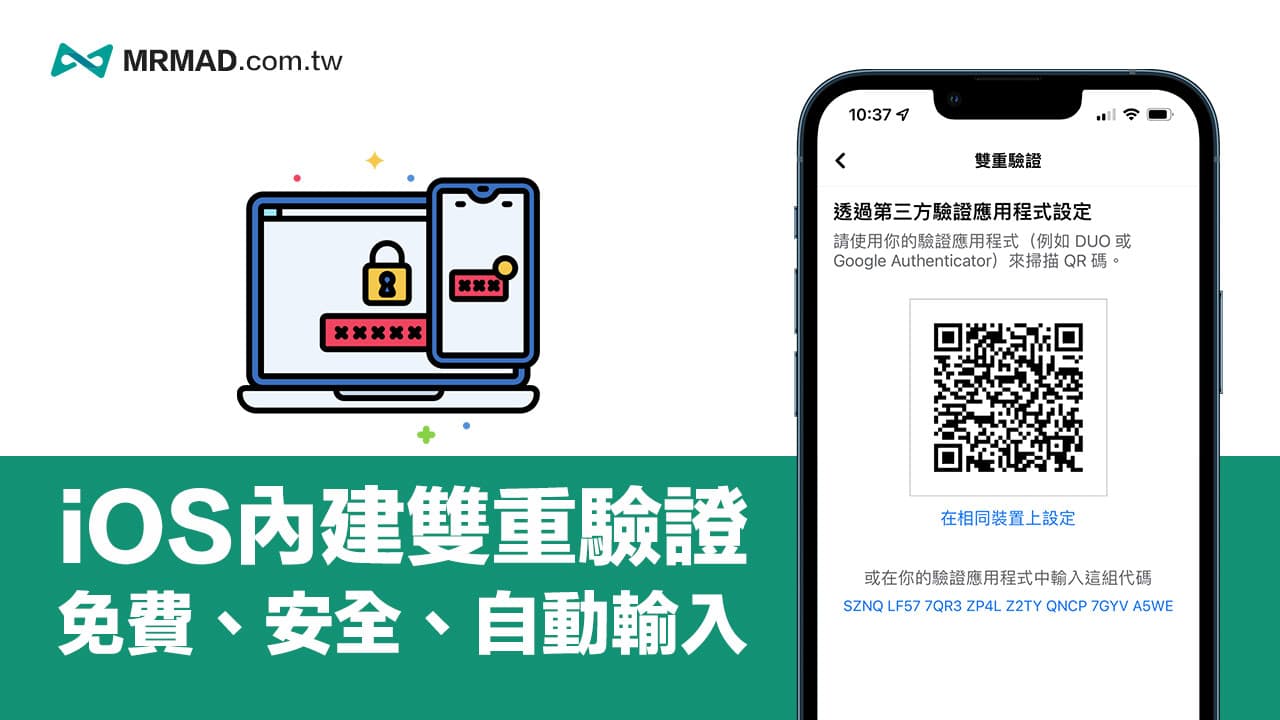
iPhone雙重驗證是什麼?
iOS 雙重認證幾採用一次性密碼(TOTP)加密算法,運作原理是當 iPhone 、iPad 啟用「兩步驟驗證機制」時,密鑰會直接透過掃描 QR Code 方式透過加密方式傳遞到存在 iOS / iPadOS 負責管理密碼上 ,就會存有該種子密鑰,而且 iOS雙重驗證是利用加密算法結合種子密鑰每過30秒就會產生一組認證碼,由於認證都是屬於一次性、不可猜測、生命週期短,同時也能夠增強網站帳號安全性。
過去大多數人都是透過 Google Authenticator 或 Authy 等雙重驗證工具來管理雙驗證碼,時常會碰見每次在登入帳密時,就要求要輸入一次性密碼,都需要開啟 APP 才能夠查詢,現在可以直接讓 Safari 實現自動填寫密碼和填入雙驗證碼,也能夠省去還要查詢的步驟。
但是想要啟用 iPhone 內建「雙重驗證機制」功能,需要符合底下條件才能夠使用:
- 系統支援:iOS 15、iPadOS 15 或 macOS Monterey(含)以上版本
- APP支援:僅 Safari 瀏覽器才可使用
如何設定 iPhone / iPad 雙重驗證功能
底下會利用三個大步驟,全面帶大家了解如何透過 iPhone 或 iPad 設備,設定iOS雙重驗證、網站啟用雙驗證和實現自動輸入驗證技巧,後面會有詳細步驟教學:
開啟 iPhone / iPad 雙重驗證
想要開啟 iPadOS 或 iOS 鑰匙圈雙重驗證功能,先打開 iPhone 「設定」>「密碼」,從密碼清單內找到要啟用的雙重驗證網站帳密。
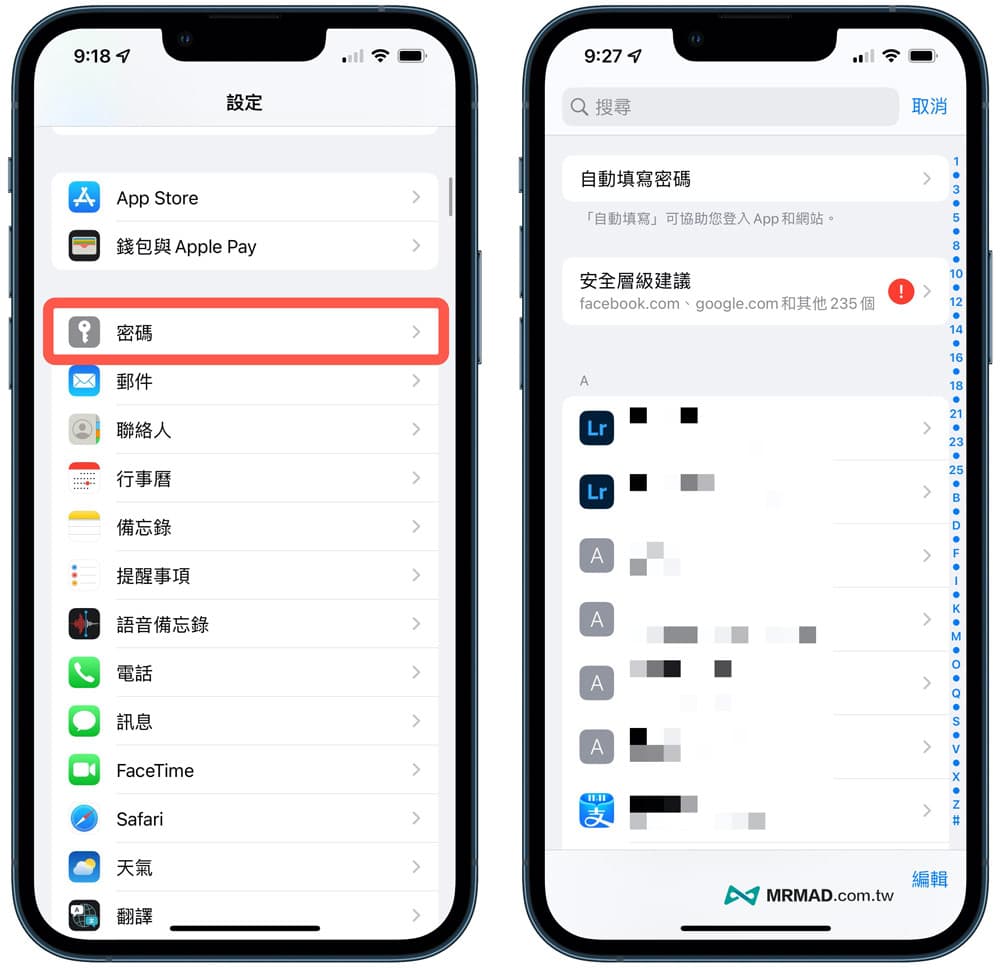
就以 Facebook 來舉例,點入「facebook.com」帳密資料頁面後,按下「設定驗證碼•••」,就會顯示「設定驗證碼」功能,可選擇「輸入設定密鑰」或「掃描行動條碼」兩種方式驗證。
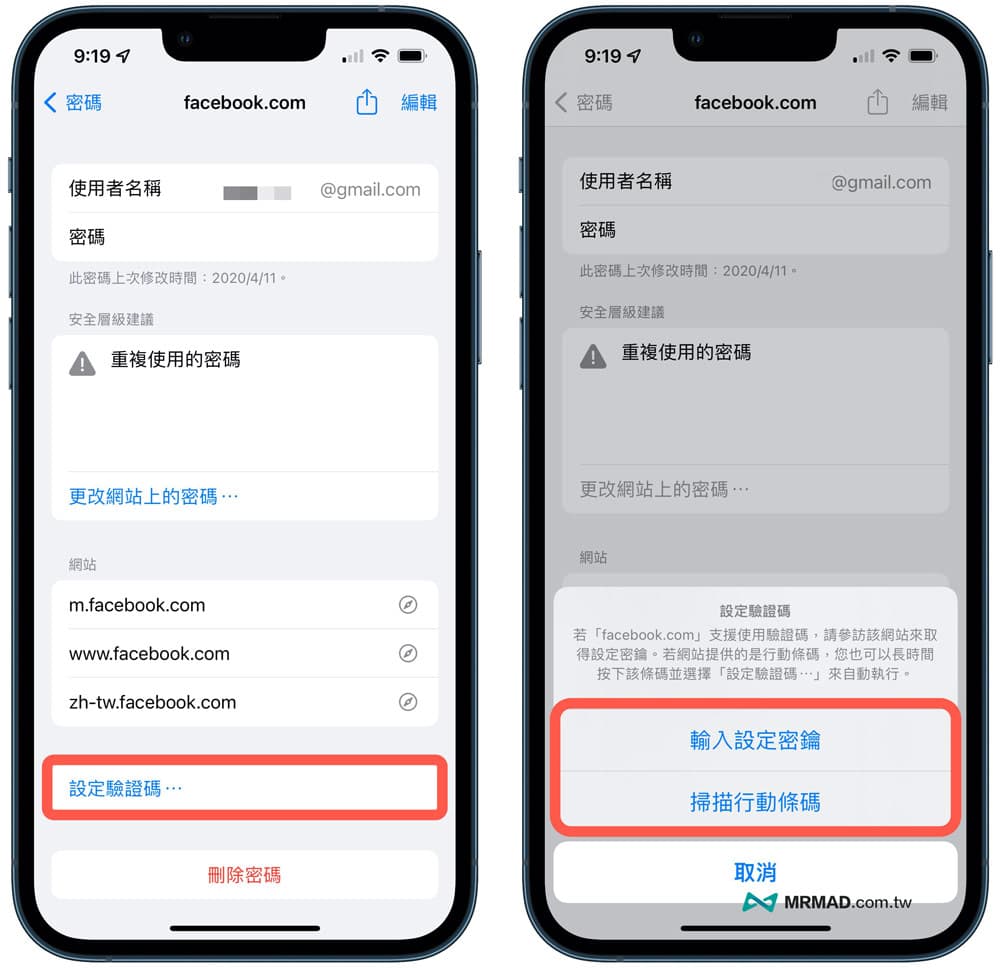
如何替網站或 APP 啟用雙重驗證功能
那要如何取得這兩種驗證碼資訊呢?底下會教大家開啟 Facebook 雙重認證設定與啟用方法:
iOS手機版開啟Facebook雙認證
步驟 1. 打開 FB App ,點擊右下角個人大頭照「功能表」選擇「設定與隱私」>「隱私捷徑」,並且選擇「使用雙重驗證」功能。
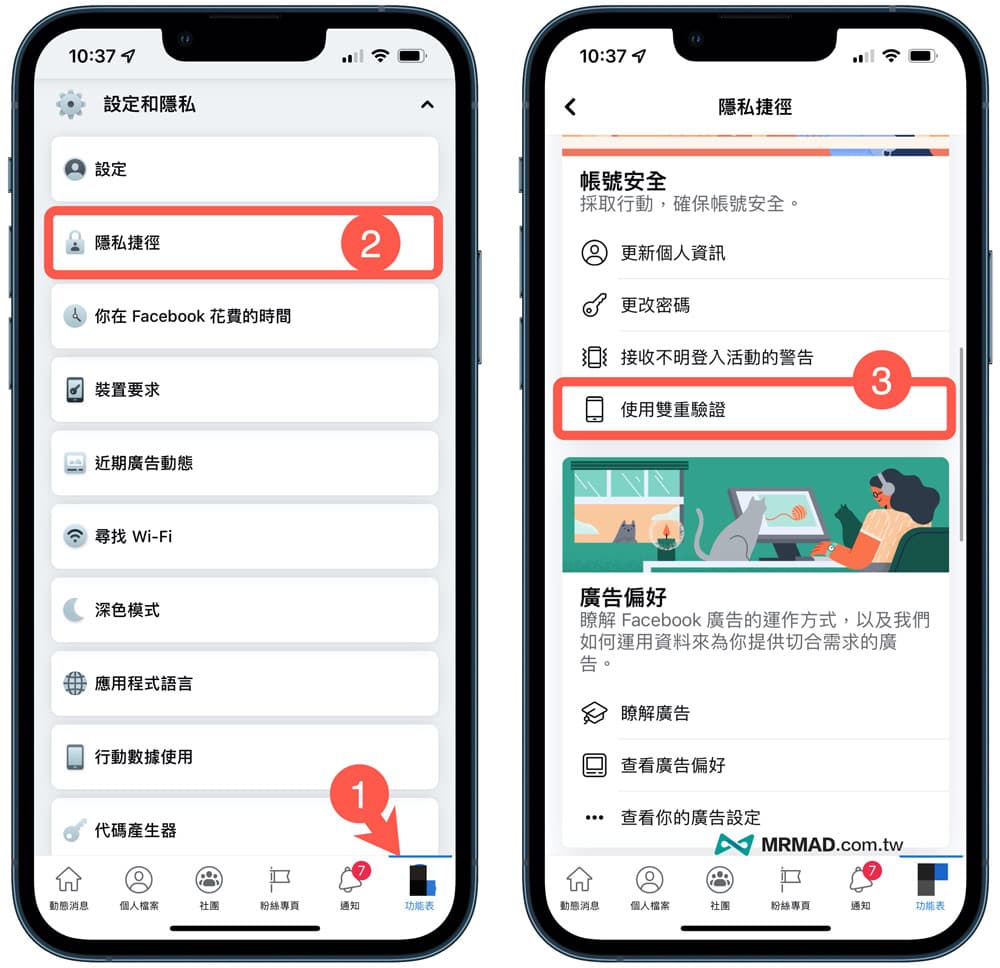
步驟 2. 確定選擇「驗證應用程式」後按下「繼續」,就會產生第三方驗證應用程式 QR Code 碼和驗證代碼,手機版驗證需要壓住「驗證代碼」複製。
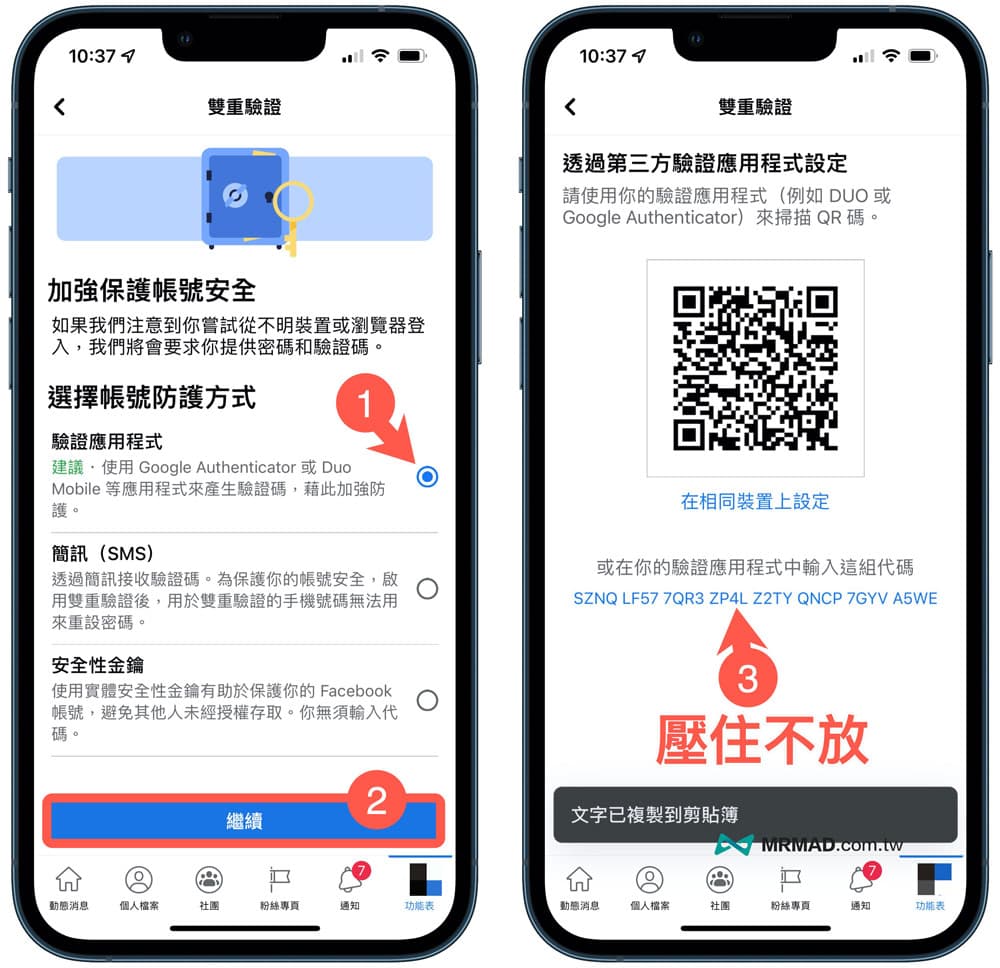
步驟 3. 回到系統內建的 Facebook 鑰匙圈驗證碼設定頁面,選擇「輸入設定密鑰」,並且貼上「驗證碼」,按下「好」即可。
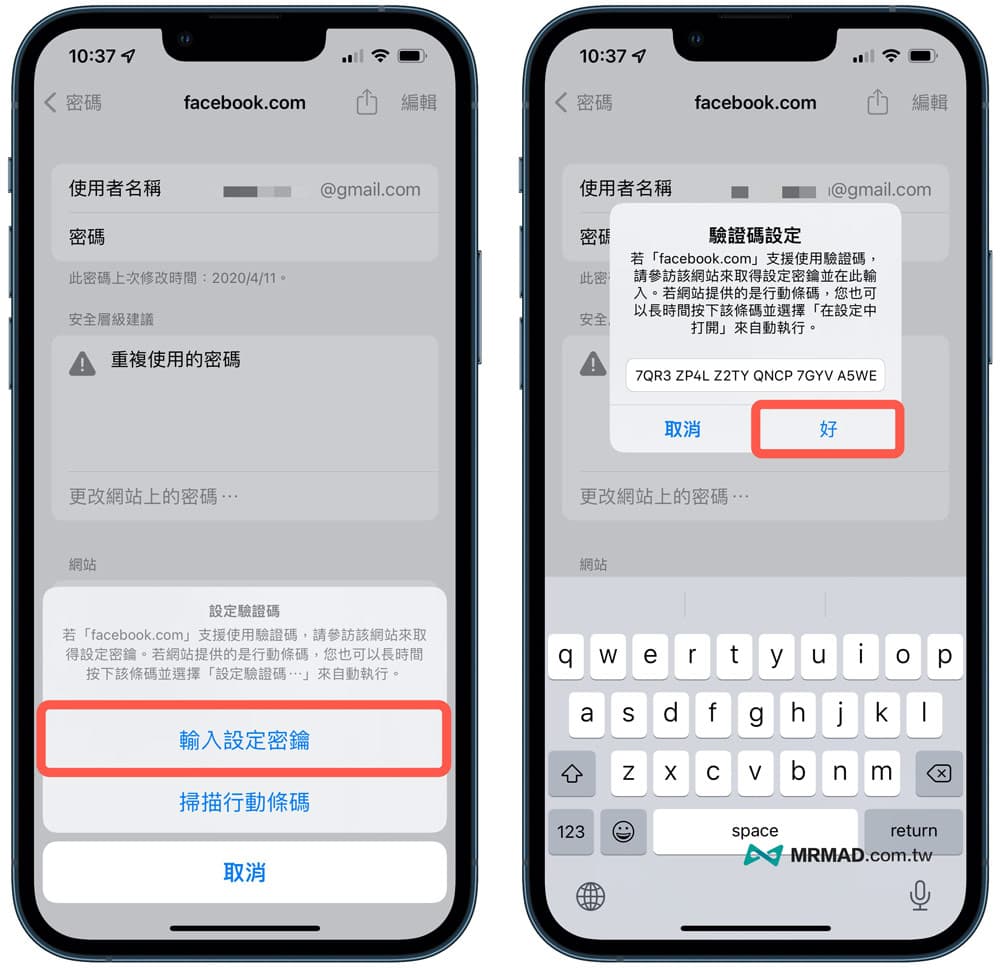
步驟 4. iPhone 內建就會多出「6位數字驗證碼資訊」,先壓住這六組數字不放點選「拷貝驗證碼」,回到 FB App 貼上確認碼,就可點擊「繼續」。
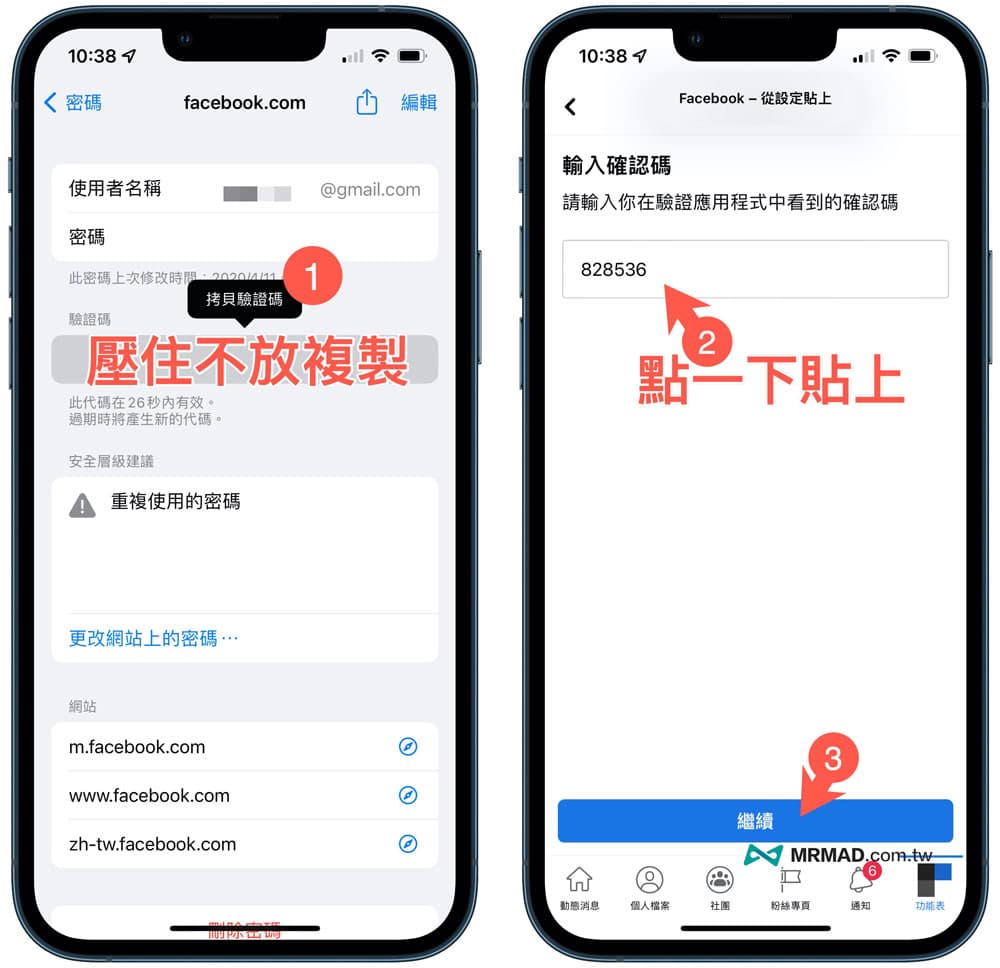
步驟 5. 就能完成 Facebook 雙重驗證功能,其他的網站也都是類似方法,完成就可以透過下方教學自動輸入(點我繼續了解)。
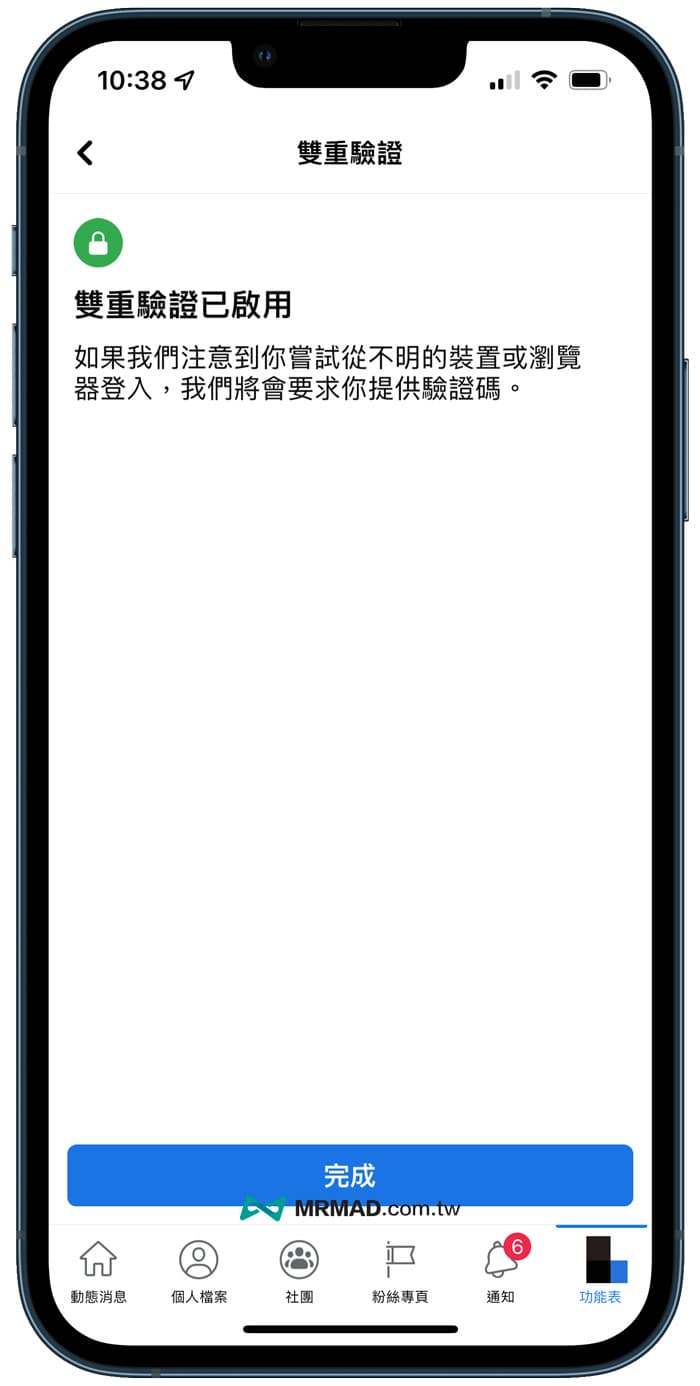
電腦版開啟Facebook雙認證
步驟 1. 打開 Facebook 網頁 ,點選右上角進入「設定與隱私」設定。

步驟 2. 在 Facebook 網頁部分,要點選「保障帳號安全的方式」。
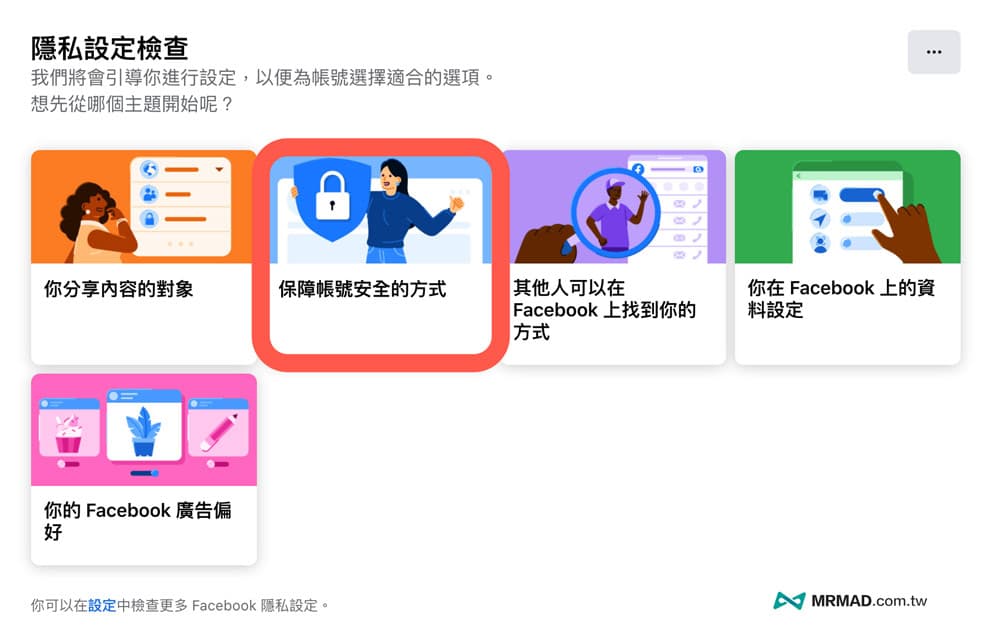
步驟 3. 在保障帳號安全的方式畫面中,點選「繼續」。
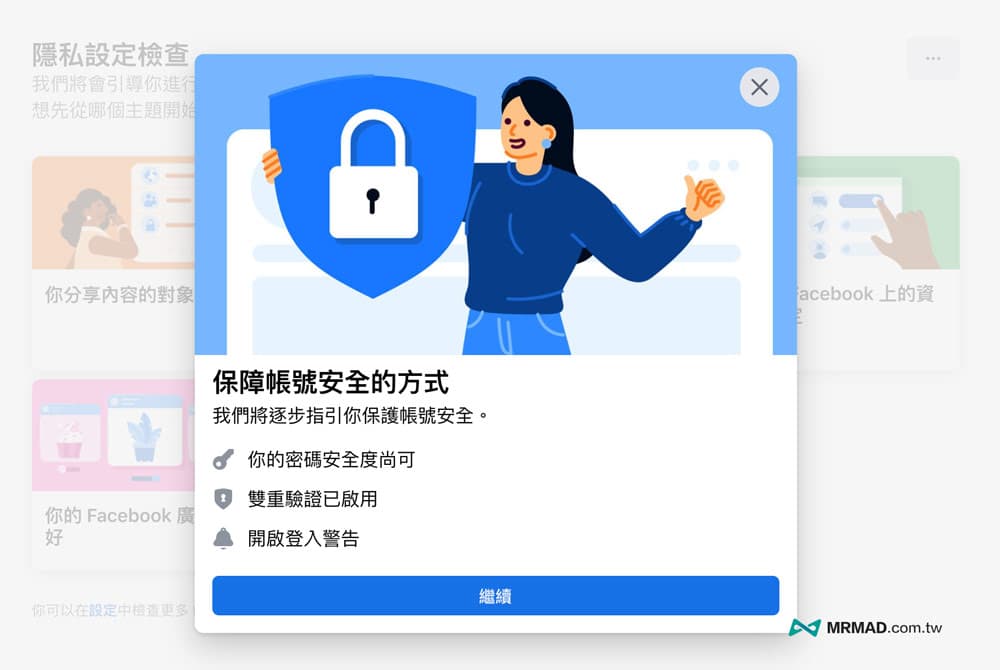
步驟 4. 第一個步驟是用來更改FB密碼,直接點擊「繼續」。
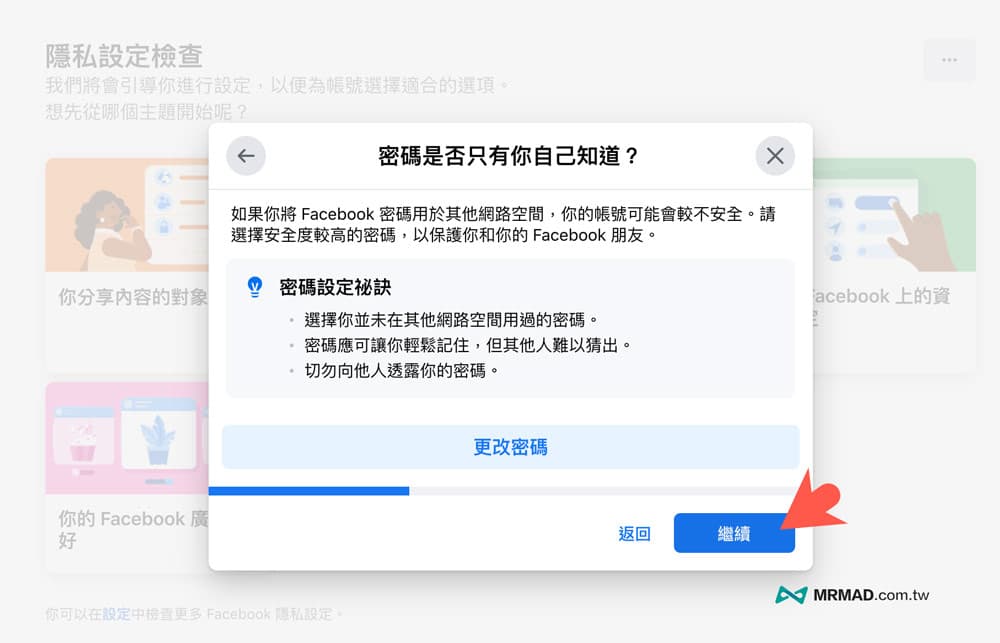
步驟 5. 在第二個是雙重驗證功能,點擊「管理」來啟用FB雙驗證功能。
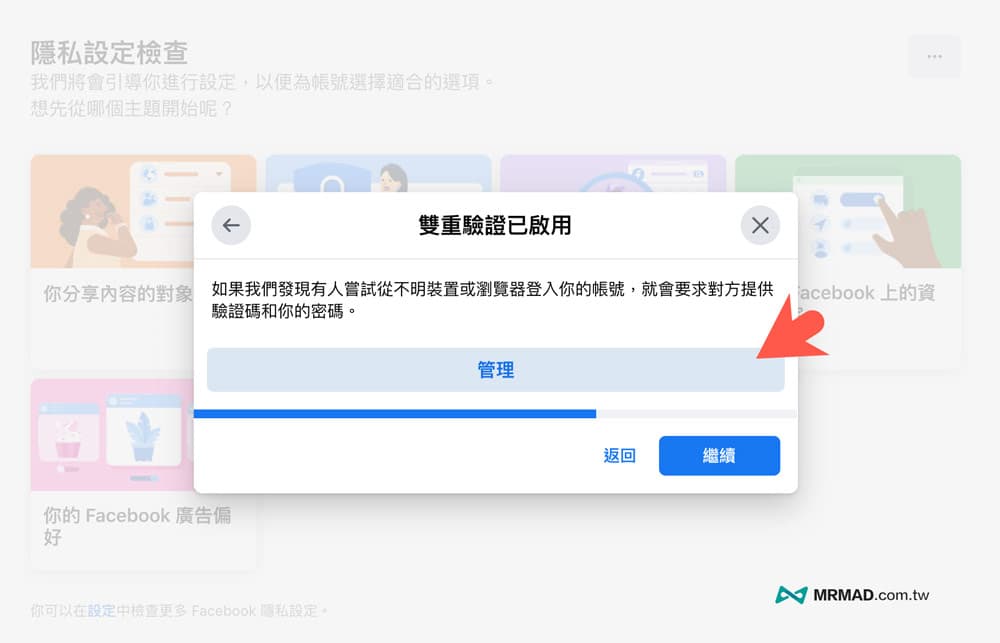
步驟 6. 找到選擇帳號防護方式設定,按下「使用驗證應用程式」按鈕。
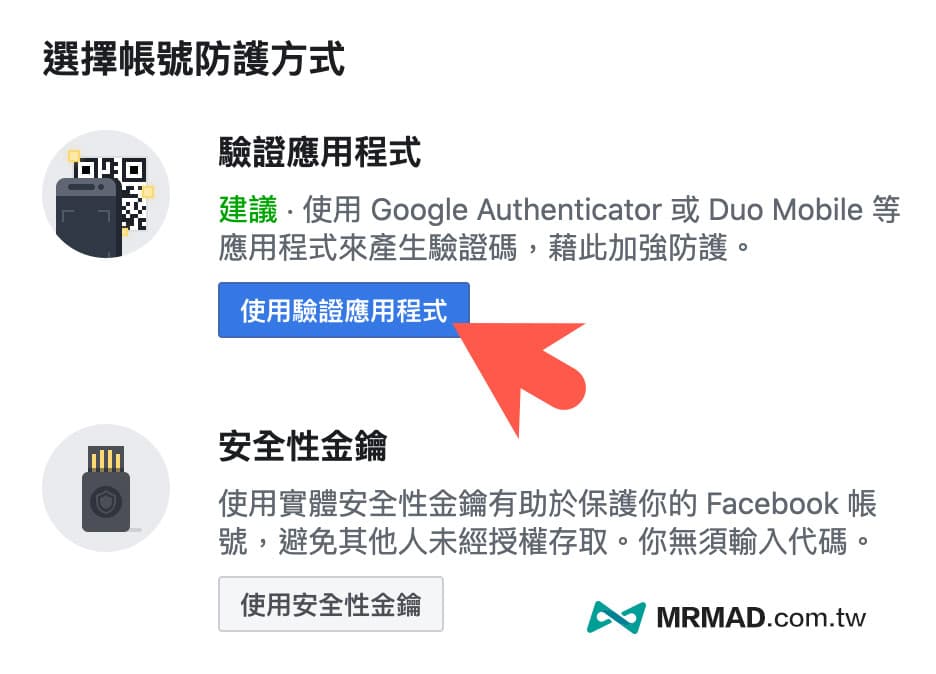
步驟 7. 畫面就會顯示 FB 雙重驗證的 QR 碼以及驗證代碼,就可以透過 iPhone 點選「掃描行動條碼」直接掃描。
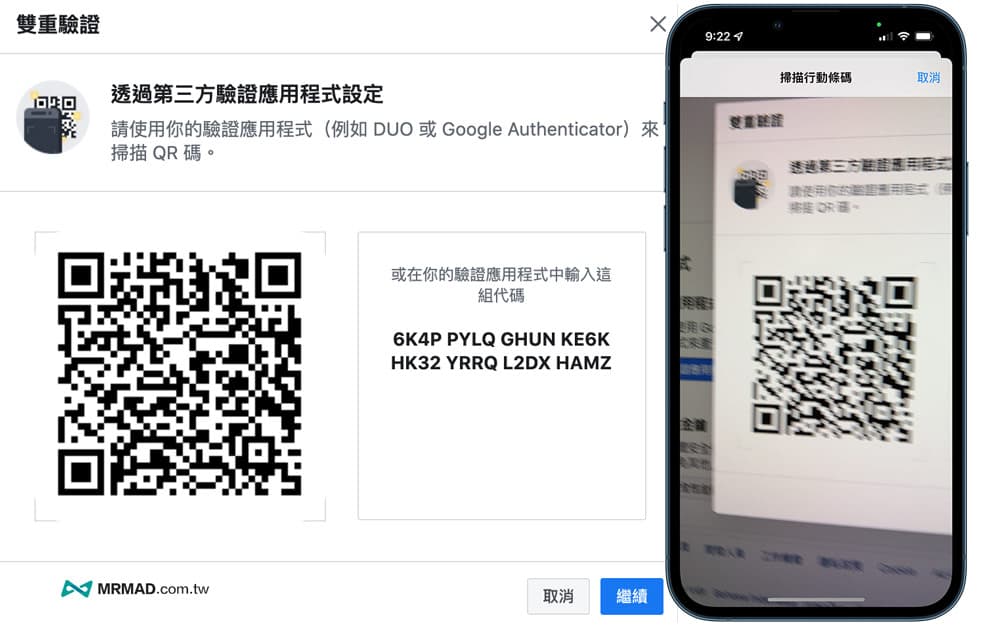
步驟 8. 掃描後,iPhone 內建就會多出「6位數字驗證碼資訊」,在 FB 上點擊「繼續」後,輸入驗證碼產生的確認碼即可,就能完成 Facebook 雙重驗證功能,其他的網站也都是類似方法。
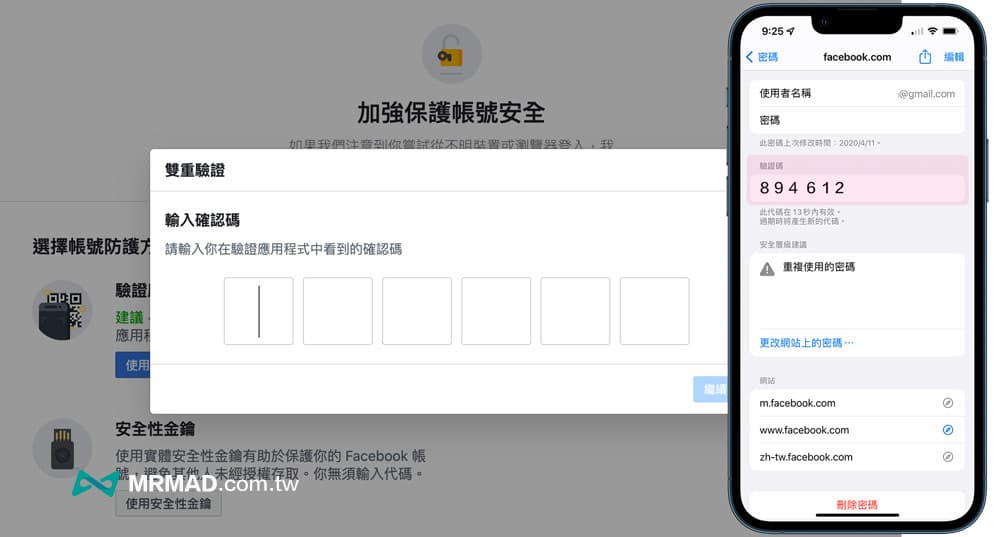
利用實現iOS自動輸入雙重驗證
後續只要在透過 Safari 網頁登入有設定好的雙驗證網頁時,在顯示要輸入代碼產生器的登入馬,在數字鍵盤上方就會顯示像是「facebook的驗證碼」提示,點擊一下就會自動填入雙驗證碼或一次性密碼,省去還要打開鑰匙圈查詢驗證碼,非常快速又方便。
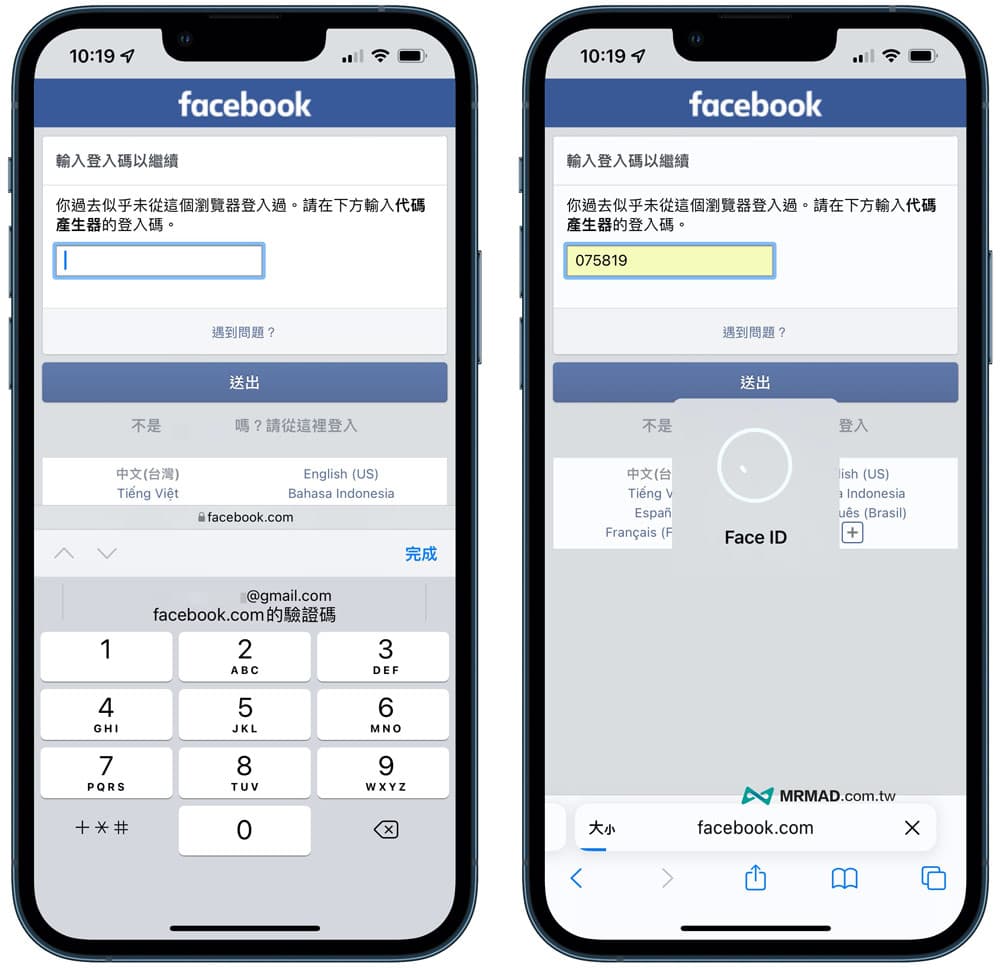
功能結論
其實現在不少網站或平台都已經加入「兩步驟驗證機制」功能,有的是直接透過行動電話取得簡訊驗證碼,但這種方式其實是有缺點,如果在一個收訊不好的地方,會導致簡訊收不到,甚至還可能要支付額外簡訊費用。
如果是 Safari 網頁形式,就建議搭配 iPhone / iPad 系統內建的驗證碼產生器,除了方便和更快速以外,就算駭客取得了帳號和密碼,也沒辦法獲取第二道一次驗證碼金鑰,導致無法順利登入系統,也能避免帳號被入侵或資料遭盜取。
更多實用教學推薦:
- iPhone郵件隱私權保護怎麼設定?教你防止iOS 15郵件遭追蹤
- iPhone如何自動填寫信用卡資料?Safari信用卡器儲存編輯教學
- AirPods空間音訊頭部追蹤怎麼用?教你開關跟著iPhone隱藏功能
- iPhone相機QR Code掃描沒反應?全面了解iOS 15 QR code技巧
想了解更多Apple資訊、iPhone教學和3C資訊技巧,歡迎追蹤 瘋先生FB粉絲團、 訂閱瘋先生Google新聞、 Telegram、 Instagram以及 訂閱瘋先生YouTube。